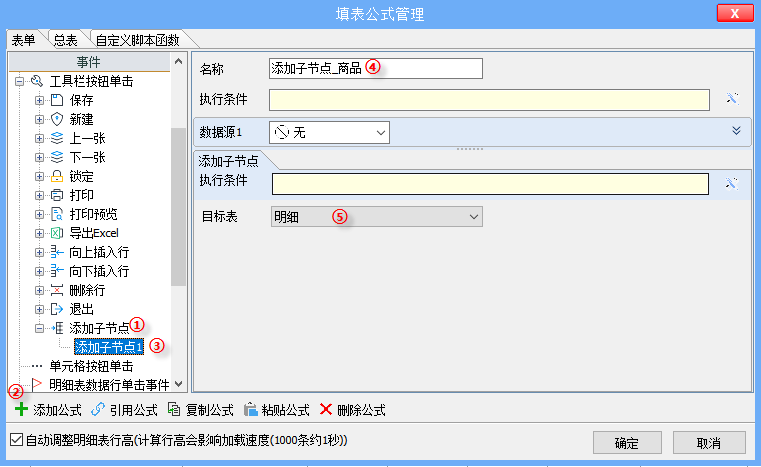1.作用
添加子节点操作的作用,是在明细树中在选中的数据下建立子节点。
2.明细树与子节点
明细树是将明细表以树形的形式显示出来,便于用户迅速了解数据之间的关系。将一个明细树当作一棵“树”,“树枝”就是子节点,每枝“树枝”下还有其它“树枝”,这些“树枝”我们也可以称为子节点。

如上图明细树中,“显示器”是子节点,“鼠标”也是子节点,我们还可以称“志强台式电脑”为“显示器”、“鼠标”和“键盘”的父节点。
3.使用方法
①设置树形。在模板设计界面,单击【数据表管理】,打开“数据定义管理”,在“数据表”中选择“明细”,然后在右侧工具栏中打开“树形及排序”选项卡,设置自我繁殖的“树形显示控制”,过“节点数据项”与“父节点数据项”构建上下级关系,“节点数据项”是构建树形的依据,不允许重复。
②单击【填表公式】,弹出“填表公式管理”对话框,选择事件后,单击【添加公式】按钮,在弹出的“请选择操作”对话框中双击“添加子节点”操作,修改、完善参数即可。

4.参数说明

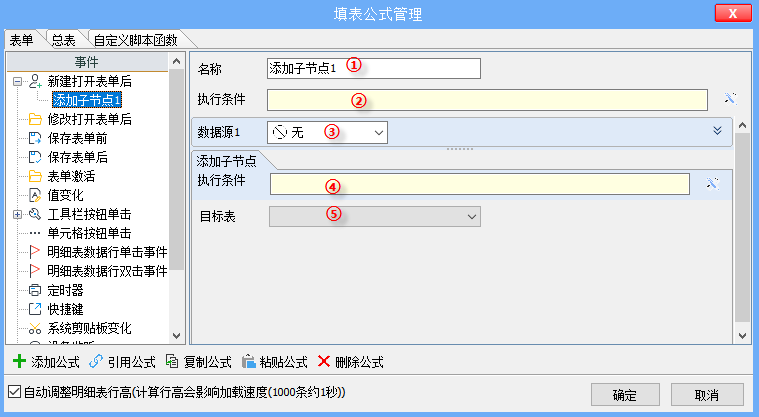
①
名称:先给新建的公式取一个便于识别的名称,如“添加子节点_添加文具子节点”;
②
执行条件:公式的“执行条件”是一个逻辑判断表达式,如果不满足,则整个公式都不执行,包括下面的“数据源”和“添加子节点”操作都不会被执行 ,详见“
填表公式-概述”;
③
数据源:作用是给后续的操作提供数据,可从模板的数据接口、系统内设的全局数据接口、新建表单、打开表单、导入excel、摄像头扫码、上传文件、询问对话框、本表单明细等获取数据,并将获取到的数据传给后续的操作中使用,默认为无,详见“
填表公式-数据源”;
④
执行条件:操作的“执行条件”,是一个逻辑表达式,如果不满足,则“添加子节点”操作不会被执行,与公式执行条件的区别,详细可参见填表公式-概述-执行条件,详见“
填表公式-概述-执行条件”;
5.示例
我们以《BOM出库单》为例,填写表单。在明细表选中一行,单击【添加子节点】,在该记录下增加一行,单击【商品编号】组合按钮,添加商品。
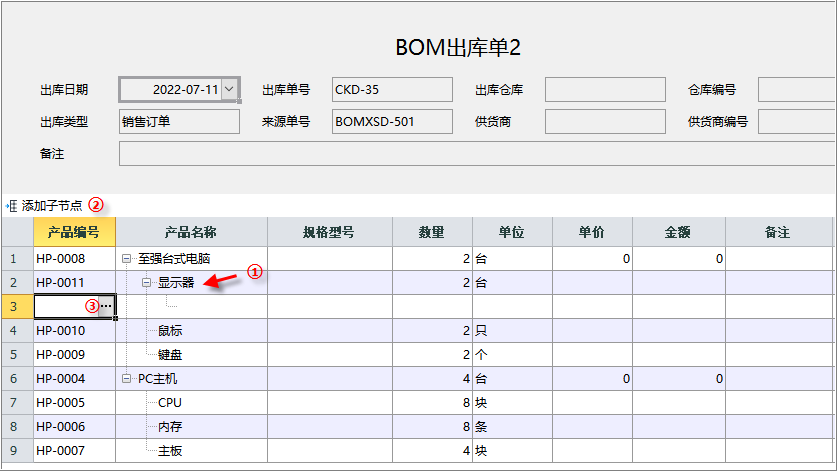
①模板样式设计如下
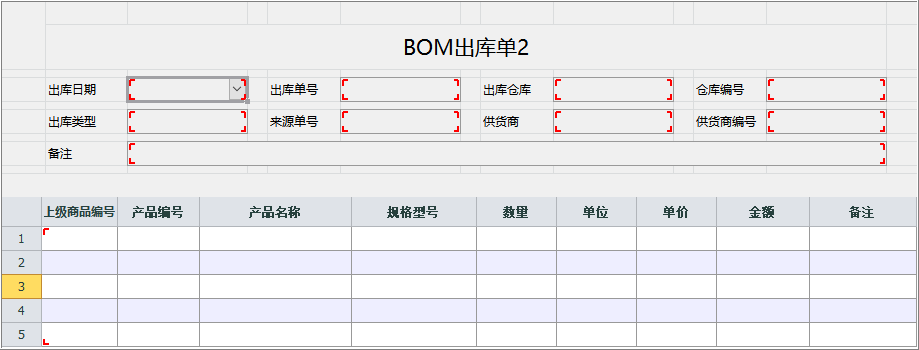
设置“树形及排序”。在模板设计界面,单击【数据表管理】,打开“树形及排序”选项卡,将“节点数据项”设置为“产品编号”,“父节点数据项”设置为“上级商品编号”,“树显示列数据项”设置为“产品名称”,主要用于显示给用户看,;
并给“产品编号”添加填写规范“商品信息.商品列表”,单选;
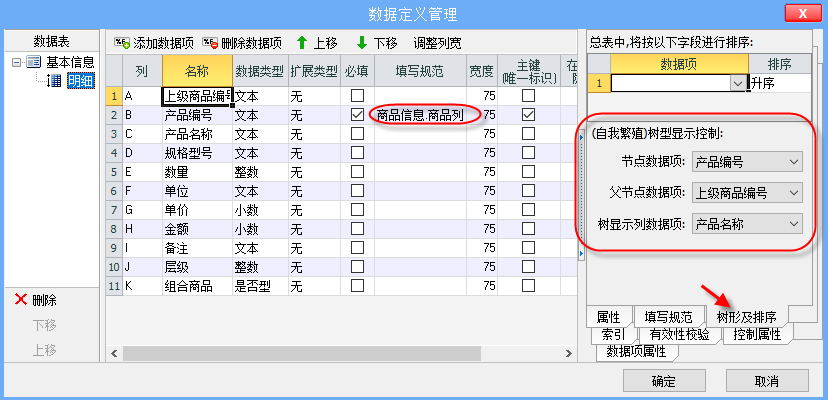
②添加“添加子节点”工具栏按钮。在模板设计界面,单击【填表公式】,打开“填表公式管理”对话框,选中“工具栏按钮单击”事件,在对话框底部单击【添加按钮】,将按钮标题设置为“添加子节点”,该按钮显示在明细上方,工具栏设置为“商品明细”,设置按钮图片;
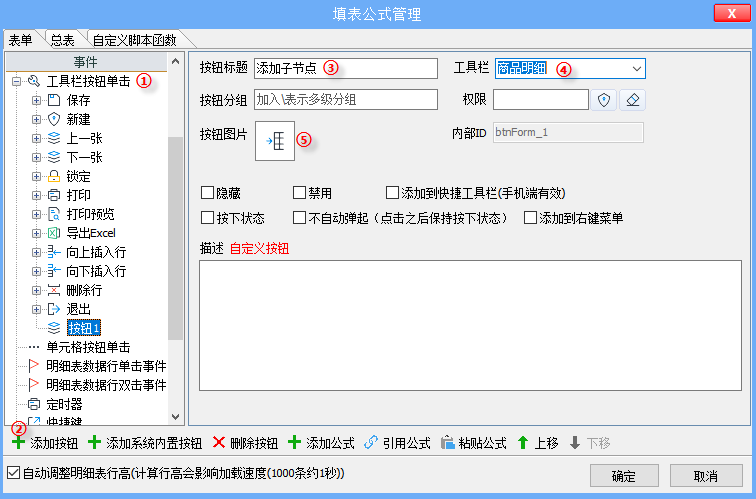
③添加“添加子节点”操作。选中“添加子节点”工具栏按钮单击事件,单击【添加公式】按钮,在“请选择操作”对话框中选择“添加子节点”操作;
将公式名称设置为“添加子节点_商品”,公式没有执行条件,没有数据源,操作没有执行条件,在商品明细中增加子节点,目标表选择“明细”;